Transferați videoclipuri, alte conținuturi media pe iPhone sau iPad fără iTunes
Miscellanea / / February 12, 2022

Poate că una dintre cele mai mari limitări din partea Apple atunci când vine vorba de iPhone și alte dispozitive iOS sunt restricțiile pe care le aplică atunci când
transferul de conținut
către și de la ei. Pe scurt, dacă doriți să transferați conținut pe un dispozitiv iOS folosind un computer care nu este cel pe care îl aveți sincronizat inițial cu, cel mai probabil veți fi forțat să vă resetați iPhone-ul și să-l sincronizați cu noul calculator.
Apple reușește (în mare parte cu succes) să ascundă complet sistemul de fișiere de utilizatorii de dispozitive iOS, cu scopul de a simplifica experiența utilizatorului. Cu toate acestea, în timp ce de cele mai multe ori această abordare funcționează de minune, alteori funcționează complet împotriva utilizatorilor, nepermițându-le să îndeplinească funcții pe care chiar și utilizatorii de telefoane cu caracteristici le consideră de la sine înțelese. Transferul de aplicații, muzică și videoclipuri este un exemplu perfect în acest sens, deoarece, așa cum sa menționat mai sus, Apple nu va permite transferul acestora între dispozitive iOS care nu au fost
sincronizat cu același Mac sau PC încă.Pentru a rezolva acest lucru, câteva aplicații au devenit disponibile atât pentru Mac, cât și pentru PC, care permit utilizatorilor iOS să transfere videoclipuri și o serie de medii pe dispozitivele lor. Ce este și mai bine, în cazul iExplorer (aplicația la care vom arunca o privire astăzi) puteți transfera melodii și muzică direct în folderul de date al oricărei aplicații dorite.
Să aruncăm o privire la modul în care funcționează iExplorer prin transferul unui videoclip într-o aplicație terță parte, fără să atingem măcar iTunes.
Pasul 1: Pe computerul Mac sau Windows, descărcați și instalați iExplorer versiunea 2.2.1.6 (versiunea Mac). Ia-l aici pentru Mac și o versiune similară aici pentru computerele Windows.
Notă importantă: iExplorer este acum o aplicație plătită. Trebuie să descărcați versiunea gratuită de mai sus dacă nu doriți să plătiți pentru aceasta.
Pasul 2: Deblocați dispozitivul iOS și conectați-l la computerul Mac sau Windows. După aceea, deschideți iExplorer. Aplicația ar trebui să detecteze imediat dispozitivul dvs. iOS și să afișeze o listă a fișierelor și folderelor disponibile, la fel ca Finder-ul Mac sau Windows Explorer.


Acum câteva luni am cumpărat o aplicație grozavă pentru vizionarea videoclipurilor pe iPhone, iPod Touch și iPad Azul Media Player. Aplicația este plină cu funcții excelente, cum ar fi să vă permiteți să vizionați aproape orice tip de format video (inclusiv .mkv), precum și posibilitatea de a viziona adăugați subtitrări la orice pistă video.
Acum, dacă aș dori să transfer un film pe dispozitivul iOS al altcuiva cu această aplicație instalată, ar trebui să...
- Pune filmul într-o unitate USB
- Dă-le drumul
- Transferați filmul de pe unitatea USB pe computerul lor
- Deschide iTunes
- Copiați filmul pe iTunes
- Conectați dispozitivul iOS de destinație
- Sincronizați sau transferați filmul pe Azul Media Player
În loc de toate acestea, iExplorer simplifică lucrurile cu metoda de mai jos.
Pasul 3: După ce deschideți iExplorer, în fereastra principală a aplicației, selectați iPhone-ul sau alt dispozitiv iOS și faceți clic pe Aplicații. Acolo, găsește Azul și faceți dublu clic pe folderul său.
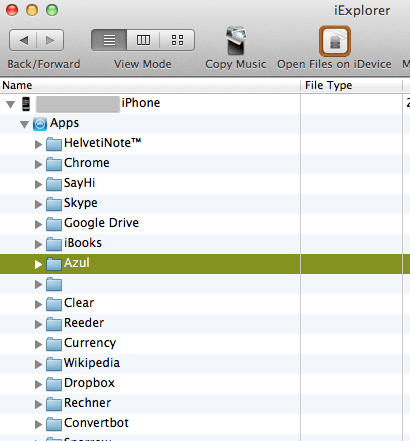
Pasul 4: Găsi Documente folder din interior Azul. După ce ați făcut-o, trebuie doar să trageți și să plasați filmul în acel dosar. Așteptați câteva momente până când transferul este complet.
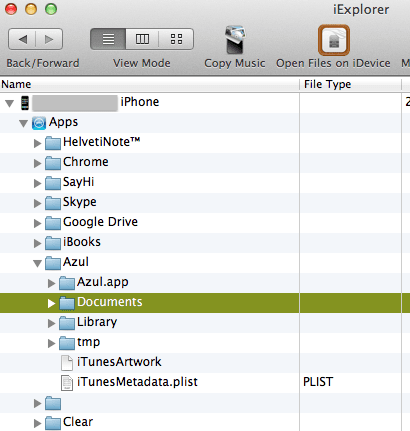
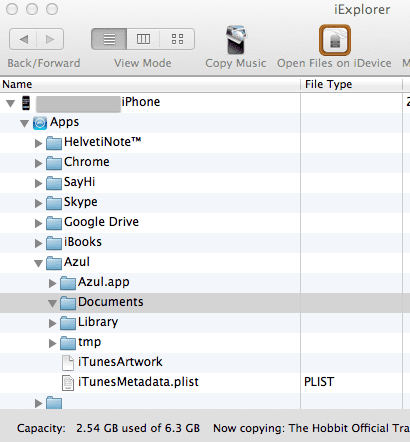
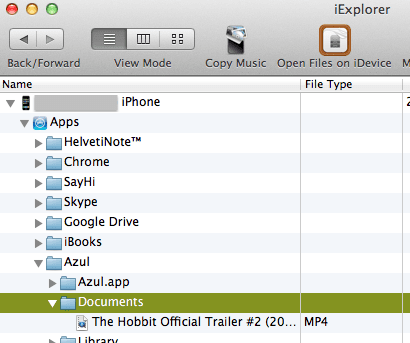
Pasul 5: Deschideți pe dispozitivul dvs. iOS Azul și veți vedea că filmul pe care tocmai l-ați transferat este acolo fără să fiți nevoit să sincronizați sau să ștergeți orice conținut de pe dispozitivul iOS țintă.

Concluzie
Am văzut în trecut o aplicație similară cu iExplorer numit iTools. Ambele funcționează foarte bine și fiecare are punctele sale forte. Totuși, pentru transferul videoclipurilor, am descoperit că iExplorer este mult mai eficient și mai stabil, dar iTools oferă mult mai multe opțiuni și acoperă mai multe tipuri de media. Din fericire, ambele aplicații sunt disponibile gratuit, așa că alegerea vă aparține.
Ultima actualizare pe 03 februarie 2022
Articolul de mai sus poate conține link-uri afiliate care ajută la sprijinirea Guiding Tech. Cu toate acestea, nu afectează integritatea noastră editorială. Conținutul rămâne imparțial și autentic.



